Intellij Idea - การติดตั้งและการกำหนดค่า
ในบทนี้เราจะเข้าใจวิธีการติดตั้งและกำหนดค่า IntelliJ IDEA ขั้นตอนแรกของกระบวนการเริ่มต้นด้วยการเลือกรุ่น ตามความต้องการของคุณคุณสามารถดาวน์โหลด Community หรือ Ultimate Edition ได้ ตามชื่อที่แนะนำรุ่นชุมชนนั้นฟรีและเราสามารถใช้เพื่อการพัฒนาเชิงพาณิชย์ได้เช่นกัน อย่างไรก็ตามรุ่น Ultimate เป็นรุ่นที่ต้องชำระเงินและเราสามารถประเมินได้อย่างอิสระสำหรับ30 วัน.
การติดตั้งบน Windows
IntelliJ เข้ากันได้กับ Windows เกือบทุกเวอร์ชันก่อนปี 2003 รายการที่ครอบคลุมจะเป็น: Windows 10/8/7 / Vista / 2003 / XP ขอแนะนำให้คุณปิดแอปพลิเคชันอื่น ๆ ทั้งหมดก่อนที่คุณจะติดตั้ง IntelliJ บน Windows
ความต้องการของระบบ
แนะนำให้ใช้ความจุ RAM ขั้นต่ำ 2 GB เพื่อประสิทธิภาพที่ราบรื่น
เพื่อการแสดงภาพที่ดีขึ้นขอแนะนำให้ใช้ความละเอียดหน้าจอ 1024x768
พื้นที่ดิสก์ขั้นต่ำ 300 MB สำหรับการติดตั้งและเพิ่มเติม 1 GB สำหรับแคช
การดาวน์โหลดและการติดตั้ง
Downloading - คุณสามารถดาวน์โหลดตัวติดตั้ง windows ได้จากเว็บไซต์ทางการ
Installation- ให้เราเริ่มต้นด้วยการติดตั้งตามด้วยขั้นตอนการกำหนดค่า การติดตั้ง IntelliJ นั้นคล้ายกับโปรแกรมสำเร็จรูปอื่น ๆ เพียงดับเบิลคลิกที่ตัวติดตั้งและทำตามคำแนะนำบนหน้าจอเพื่อเสร็จสิ้นกระบวนการติดตั้ง
การติดตั้งบน Linux
สำหรับการติดตั้ง IntelliJ บนแพลตฟอร์ม Linux คุณต้องทราบว่า JDK แบบ 32 บิตไม่ได้รวมอยู่ด้วยดังนั้นแนะนำให้ใช้ระบบ 64 บิต
ความต้องการของระบบ
สภาพแวดล้อมเดสก์ท็อป GNOME, KDE หรือ XFCE
แนะนำให้ใช้ RAM ขั้นต่ำ 2 GB เพื่อการใช้งานที่ราบรื่น
พื้นที่ดิสก์ 300 MB สำหรับการติดตั้งและเพิ่ม 1 GB สำหรับแคช
เพื่อการแสดงภาพที่ดีขึ้นขอแนะนำให้ใช้ความละเอียดหน้าจอ 1024x768
การดาวน์โหลดและการติดตั้ง
Downloading - คุณสามารถดาวน์โหลด IntelliJ สำหรับ Linux ได้จากเว็บไซต์ทางการ
Installation- เราได้ดาวน์โหลด tar.gz บันเดิล โปรดทราบว่าในชื่อกลุ่มเคสของเราคือ ideaIC-2017.2.5.tar.gz อาจมีการเปลี่ยนแปลงตามฉบับ / เวอร์ชัน โปรดใช้ชื่อกลุ่มที่เหมาะสม
First extract it using following command:
$ tar xvf ideaIC-2017.2.5.tar.gz
It will create new directory with idea-IC-172.4343.14 name.
Now change directory to idea-IC-172.4343.14/bin/ and execute idea.sh shell script as shown below:
$ cd idea-IC-172.4343.14/bin/
$ ./idea.sh
Follow on-screen instructions to complete installation procedure.กำหนดค่า IntelliJ
ขั้นตอนการกำหนดค่าจะคล้ายกันบนทั้งสองแพลตฟอร์ม ในการเริ่มการกำหนดค่าให้เปิดแอปพลิเคชัน IntelliJ คุณสามารถเลือกได้importการกำหนดค่าที่มีอยู่จากวิซาร์ดนี้ คลิกที่ปุ่มถัดไปเพื่อดำเนินการต่อ
Step1- หากคุณกำลังใช้รุ่น Ultimate หน้าต่างเปิดใช้งานใบอนุญาตจะปรากฏขึ้น เลือกประเมินตัวเลือกฟรีและคลิกที่ปุ่มประเมินดังที่แสดงในภาพต่อไปนี้
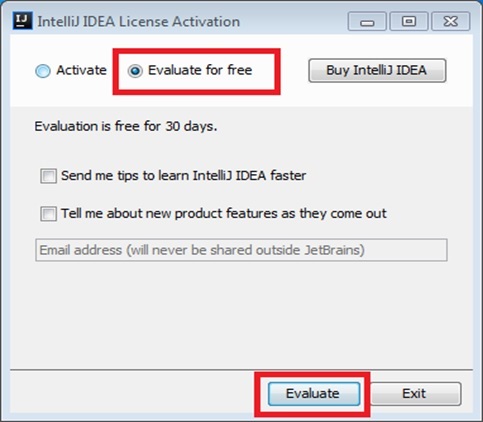
Step 2- ยอมรับข้อตกลงสิทธิ์การใช้งานเพื่อดำเนินการต่อและปฏิบัติตามคำแนะนำบนหน้าจอเพื่อเริ่ม IntelliJ คุณจะเห็นหน้าจอต้อนรับของ IntelliJ
Step 3- ตอนนี้ถึงเวลากำหนดค่า Java Development Kit (ต่อจากนี้เราจะเรียกมันว่า JDK) ด้วย IntelliJ หากยังไม่ได้ติดตั้ง JDK ให้ทำตามคำแนะนำในที่นี้
บนหน้าจอต้อนรับคลิกที่ 'กำหนดค่า'
เลือก 'ค่าเริ่มต้นของโครงการ' จากรายการแบบเลื่อนลง
เลือกตัวเลือก "โครงสร้างโครงการ"
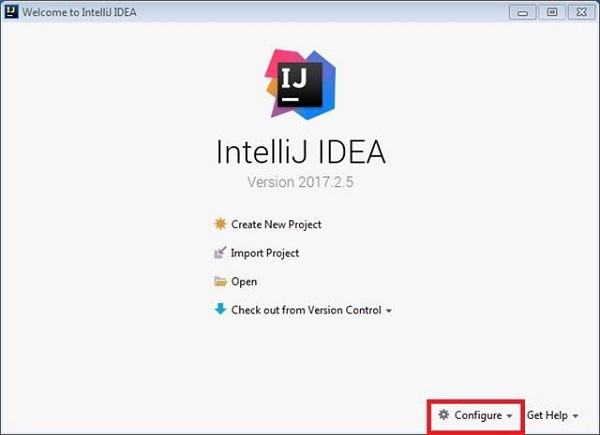
เลือกตัวเลือก "SDK" จากเมนู "การตั้งค่าแพลตฟอร์ม"
คลิกที่ไอคอน 'บวก' และเลือกตัวเลือก 'JDK'
เลือกโฮมไดเร็กทอรีของ JDK และปฏิบัติตามคำแนะนำบนหน้าจอ
